“我喜歡流媒體有聲讀物,同時,我也是 PS4 愛好者。 甚至可以流式傳輸 在 PS4 上聽得見 ? 有沒有什麼簡單的方法可以讓我在大肆宣傳我也喜歡的 PS4 遊戲的同時聆聽我最喜歡的 Audible 遊戲?”
您可能同時是有聲讀物和 PS4 愛好者。 在玩您最喜歡的 PS4 遊戲時播放有聲讀物(音樂除外)真是太好了。 如果您想這樣做但不確定如何實現,我們在這裡有一個指南。
首先,我們將討論直接在 PS4 上播放 Audible 有聲讀物是否可行。 這將在您從本文的第一部分開始時進一步討論。 當您進入第二和第三部分時,您將獲得有關在 PS4 上實現 Audible 的一些變通方法的信息。 如果您要使用網絡瀏覽器或 USB 驅動器,我們將介紹如何執行此操作。
在第四部分中,將與您分享獎勵詳細信息,以幫助您了解如何轉換 Audible 有聲讀物以在您的 PS4 上播放。
如果您對本文的上述亮點感興趣,讓我們繼續從本文的第一部分開始。
內容指南 第 1 部分。你能在 PS4 上聽到聲音嗎?第 2 部分。 通過 Web 瀏覽器在 PS4 上播放 Audible第 3 部分。 通過 USB 在 PS4 上播放 Audible第 4 部分。 獎勵:如何轉換 Audible 以在 PS4 上播放第5部分。
回答問題 聽得見 on PS4 對你來說可能有點棘手。 您可能沒有意識到,但不幸的是,答案是“否定的”。 您無法直接在 PS4 主機上集成 Audible 應用程序。
因此,那些真正喜歡它的人只會在他們擁有的任何外部揚聲器或媒體播放器上播放他們最喜歡的 Audible。
這樣做可能會以某種方式造成不一致。 為什麼? 這是因為可以從幾個不同的方向聽到幾種聲音。 這可能會很不愉快。 我打賭你會同意的。
那麼,有沒有更好的辦法呢? 當您進入本文的第二和第三部分時,我們將為您提供更多詳細信息。
起初在 PS4 上聽可能是不可能的,但這可以通過您的網絡瀏覽器工作! 你怎麼能這樣做? 整個過程很簡單! 你只需要做五個簡單的步驟。
請注意,如上所述,您不能在 PS4 上安裝 Audible 應用程序本身。 但這裡的好處是您仍然可以使用 PS4 的互聯網瀏覽器通過其官方網站訪問您的帳戶! 是的! 這應該有效。 這是您需要做的。
第1步。 打開你的 PS4,啟動它,你必須等待一段時間,直到你看到主屏幕準備好了。
第2步。 前往“圖書館”菜單。 要進入,請按控制器上的“X”按鈕。
第 3 步。 屏幕上應該會顯示新選項。 屏幕左側區域有一個菜單。 滾動直到找到“應用程序”。
第四步。 從顯示的應用程序中,查找“Internet Browser”。 現在在“開始”打開,然後輸入“Audible.com”。
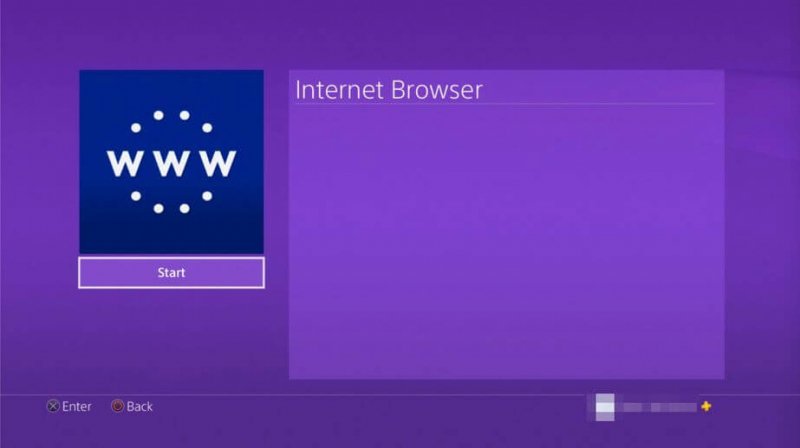
第 5 步。 最後,您可以使用 Audible 憑據打開 Audible 帳戶。 一旦您接受了,您現在可以流式傳輸您想要的任何 Audible 有聲讀物。
現在,可以在 PS4 上使用 Audible,但需要藉助網絡瀏覽器。 當您進入下一部分時,您還將了解到使用 USB 驅動器的 PS4 上的 Audible 也可以工作。
以下是通過 USB 驅動器在 PS4 上製作 Audible 的方法。 您只需要隨身攜帶一個 USB 驅動器,即可在流式傳輸 Audible 有聲讀物收藏夾的同時,讓您的 PS4 遊戲成為難忘的體驗。
第1步。 確保將 USB 插入個人計算機。
第2步。 您將在 USB 上創建一個新文件夾。 您可以將其命名為“音樂”或任何您想要的名稱。
第 3 步。 您必須將所有 Audible 有聲讀物收藏夾放在 USB 驅動器上新創建的文件夾下。
第四步。 您必須確保 USB 已連接到您的 PS4 控制台,然後選擇“庫”。
第 5 步。 選擇顯示“USB 音樂播放器”的選項。
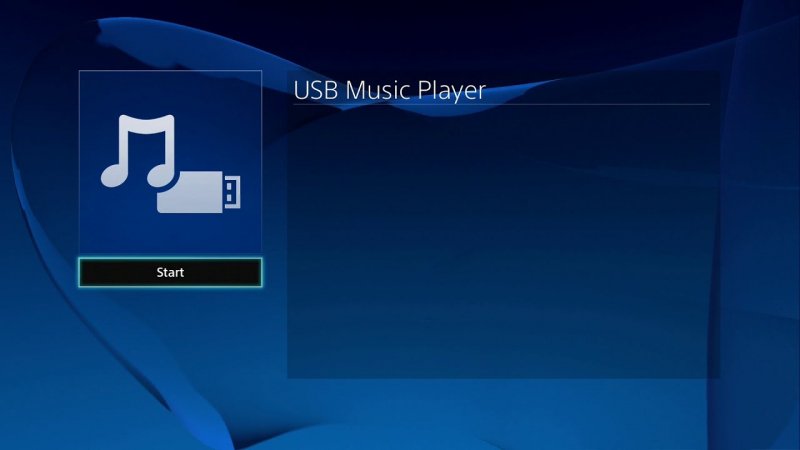
第 6 步。 現在,選擇您要通過 PS4 播放的 Audible 有聲讀物。
如果 U 盤內的文件夾中保存了很多 Audible 有聲讀物,您只需轉到“選項”按鈕,然後勾選“播放”菜單即可讓它們全部播放。 您可以全部收聽,而不會面臨任何其他限制。
但是,您如何準備好 Audible 有聲讀物並保存在您的 USB 驅動器上呢? 如果您的目標是實現“Audible on PS4”目標之外的其他動機,您如何轉換任何 Audible 有聲讀物?
這很簡單! 你只需要像這樣的應用程序的幫助 DumpMedia Audible有聲音轉档器.
如果您想了解更多關於 DumpMedia Audible Converter,您可以隨時訪問主網站,或者只是選擇閱讀這些重要的特權,在您的 PC 上安裝該應用程序後即可享受這些特權。
該應用程序也在不斷更新,如果您遇到此功能的問題或問題,將獲得團隊的支持 DumpMedia 音頻轉換器。
為了使用 DumpMedia 具有完整功能的 Audible Converter,這是您可以遵循的程序。
建議參觀 DumpMedia在您的 PC 上安裝應用程序之前,請訪問 的網站了解有關要求的更多詳細信息。 一旦應用程序準備就緒並成功激活,您就可以啟動它並開始將 AA / AAX 文件添加到應用程序中,方法是拖放文件或通過單擊屏幕中心區域手動添加文件。

成功新增 Audible AA / AAX 檔案後,現在可以選擇要使用的輸出格式。總是建議獲得 MP3 因為這種格式很靈活,可以在任何媒體播放器和各種裝置上播放。還建議設定一個輸出資料夾,以便在整個過程後輕鬆找到轉換後的檔案所在的位置。

通過點擊“轉換”按鈕,它將觸發應用程序立即執行轉換過程。 這應該只需要一段時間,因為這個應用程序速度很快。 除了轉換, DumpMedia Audible Converter 還將刪除 DRM 加密。

因此,一旦轉換結束,所有轉換後的文件就可以在任何媒體播放器或設備上進行流式傳輸了! 在您的 PS4 上玩一些遊戲或在家裡做一些重要的事情時,即使您在外面,也可以全天候播放您想要的所有內容。
在 PS4 上聽是完全可能的。 但是你不能直接這樣做。 您必須使用 PS4 的網絡瀏覽器或 USB 記憶棒。 問題解決了! 您可以在 PS4 主機上玩一些遊戲時流式傳輸任何 Audible 有聲讀物。
除此之外,我們希望您通過以下方式了解有關 Audible 有聲讀物轉換的知識 DumpMedia 音頻轉換器。 它是一個完全易於使用的工具,並且具有每個用戶都可以享受的幾個優點。 如果您希望在任何設備或播放器上訪問所有這些 Audible 有聲讀物,您只需使用 DumpMedia Audible Converter,你應該很高興。
如果在閱讀這篇文章時,您有任何疑問,請隨時將這些問題放在下面的評論區,我們會盡快回复您!
